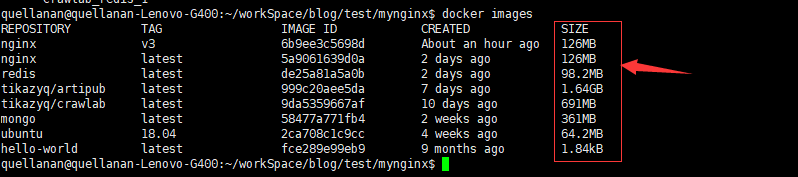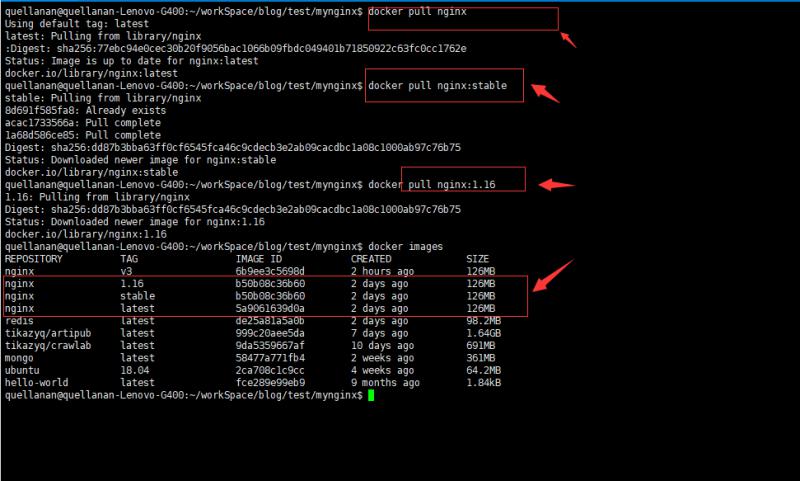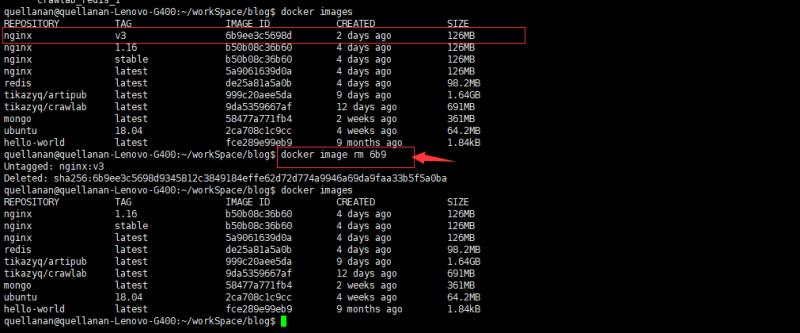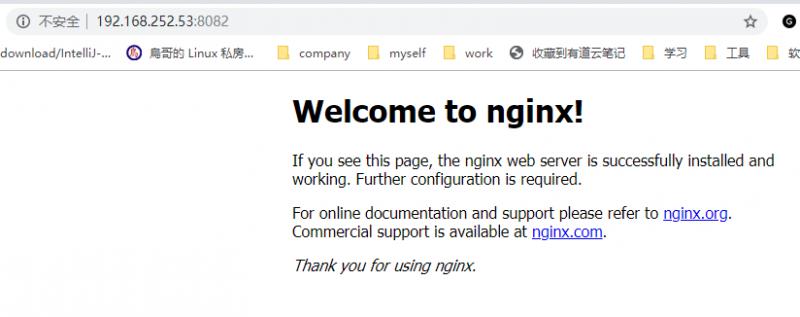前言
上篇讲了我们如何安装docker,现在该我们一展拳脚的时候了。接下来让我们一起学习一下docker常见的操作,让我们能够会使用 docker。
基本概念
在讲使用之前,还是先将一下docker 的基本概念,毕竟上篇就讲了docker 的安装。一些基本的名词还是需要了解一下的。
docker 最重要的就是镜像和容器了,还有一个仓库。
那什么是docker 镜像呢?
docker 镜像就相当于一个 root 文件系统,不仅包含容器运行的程序和资源,还包含运行依赖的配置。但是镜像不包含任何动态的数据。
通俗的来讲就像是我们项目运行需要各种依赖和配置以及各种部署。然后我们将这些环境和程序都打包在一起,形成一个可以直接运行的包。就相当于是docker镜像,将所有需要的环境都集成在一起。在哪都可以运行。
docker 镜像是分层存储的。docker镜像在构建的时候是一层层构建的前一层是后一层的基础,使得镜像在复用、定制变得更加简单。也由于镜像是分层存储的,所以镜像显示的size 大小并不是实际占用的物理内存。因为有很多中间镜像都是公用的。所以实际占用的内存会比显示的size要小。
查看容器实际的占用的内存使用
docker system df现在知道镜像了,那镜像怎么使用呢?
那就是通过容器啦,容器和镜像的关系就像是 对象和实例的关系。也就是说根据镜像创建一个可以直接运行的容器。容器是镜像的具体体现,所以容器就有创建,启动,停止,删除等操作。
镜像的使用
好了,前面知道了什么是docker 镜像和容器,那现在就我们来看看怎么使用他们吧。
下载镜像
我们安装好docker 后,怎么获取镜像呢?和git 拉取一样也是使用pull.
docker pull 详细的参数使用可以通过docker pull --help 来查看
比如我们现在下载一个nginx的景象
docker pull nginx默认会下载latest 的镜像,表示下载最新的镜像。也可以下载稳定版本的,或者下载指定版本的。
docker pull nginx:stable
docker pull nginx:1.16查询镜像
我们镜像下载下来了,我们怎么查看我们电脑上有哪些镜像呢?
其实上面我已经用了
docker image ls
或者
docker images 两者的效果是一样的。具体使用一样的可以使用docker image --help。我们接下来将我们常用的。
查询显示虚悬镜像
docker images -f dangling=true虚悬镜像是没有作用的,占用内存空间,虚悬镜像怎么来呢?一般是我们下载镜像,依赖一些中间镜像,然后我们删除了下载的镜像,但是只是删除了上层镜像,依赖的镜像没有删除。这样没有依赖的中间镜像就成了虚悬镜像,是可以删除的。
删除虚悬镜像
docker image prune其他的一些查询操作。
#列出中间层镜像
docker images -a
#列出部分镜像
docker images 仓库名
#过滤
docker images -f since=仓库名
docker images -f before=仓库名删除镜像
我们现在知道怎么拉取镜像,以及在本地查看镜像,那我们想要删除镜像怎么删除呢?
docker image rm 镜像id我们可以通过镜像id 来删除镜像,并且不用完整的镜像id ,只要可以做唯一区分就好了。
除了通过镜像id 来删除镜像,还可以通过以下的几种方式来删除,更过的可以通过docker image rm --help来查看
# 删除所有仓库名为***的镜像
docker image rm $(docker images -q 仓库名)
# 删除仓库名在***之前的镜像
docker image rm $(docker images -q -f before=仓库名)容器的使用
上面讲了镜像的获取查看删除操作,那我们怎么根据镜像来操作相关的容器呢?
创建和启动
前面说了镜像和容器的关系就像是对象和实例的关系。我们一般使用都是使用实例,一样的我们docker使用也是使用docker容器。
那我们怎么根据镜像来创建容器并使用它呢?
使用
docker run 比如我们前面下载了那么多Nginx,我们现在启动你nginx 试试。
docker run -p 8080:80 nginx:stable-p 是用来指定映射端口的,8080是我们设置访问那个端口,80 是Nginx本身的端口。也可以后台启动
docker run -d -p 8180:80 nginx:stable设置容器name
docker run --name myNginx -d -p 8280:80 nginx:stable 我们现在在浏览器上访问一下8080,8081,8082这几个端口,应该都可以访问的。
终止容器
上面的容器启动了,我们现在想要停止容器,我们该怎么做呢?
如果我们没有后台启动,想要终止容器的话,直接Ctrl+C 就可以退出来。如果我们是后台启动的,我们就需要通过
docker container stop 容器id
可以看到,删除的时候一样的不需要完整的id ,只要可以唯一区分就可以。
查看容器
其实上面已经用到了如何查询容器。
docker container ls这个是查看正运行的容器。查看所有容器使用
docker containe la -a 更多的命令可以查看
docker container ls --help
上图可以看到我已经停止了三个Nginx容器。用 -a 才会显示。
重启容器
我们又想将关的容器重新启动,那怎么做
docker container start 容器id
#重启运行中的容器
docker container restart 容器id删除容器
docker container rm 容器id
# 删除运行中的容器
docker container -f 容器id
# 删除所有没有运行的容器
docker container prune番外
到此为止,我们常用的镜像和容器的操作就会使用啦。都是一些命令。忘记的可以--help 查看一下。
好了,就说这么多啦
后续加油♡
欢迎大家关注个人公众号 "程序员爱酸奶"
分享各种学习资料,包含java,linux,大数据等。资料包含视频文档以及源码,同时分享本人及投递的优质技术博文。
如果大家喜欢记得关注和分享哟❤